
Uvod v napoved v Tableau
Na splošno napovedovanje pomeni napoved vrednosti ukrepa za prihodnje obdobje. Napoved je lahko za določeno število prihodnjih dni, mesecev ali let. Proces napovedovanja je matematični postopek, ki vključuje več elementov. Za napovedovanje je ukrep predstavljen kot niz vrednosti v obdobju. Različne vrednosti ukrepa so prisotne v različnih časovnih točkah in se ob vizualizaciji prikazujejo kot časovna vrsta. Tableau ponuja pravilne napovedi z uporabo napovedovanja, ki uporablja tehniko eksponentnega glajenja. Tableau poleg napovedi ponuja tudi vpogled v ustvarjene napovedi, ki omogočajo podrobno analizo.
Ustvarjanje napovedi v Tableauu
Zdaj bomo videli korak za korakom postopek za oblikovanje napovedi v Tableauu. Naš vir podatkov za to predstavitev so mesečni podatki o prihodkih za leti 2000 do 2011. Obsega razsežnost Leto in merilo prihodkov.
1. Naložite vir podatkov v Tableau. Na zavihku »Podatki« kliknite »Nov vir podatkov«.

Kliknite ustrezno vrsto vira podatkov kot na spodnjem posnetku zaslona, ker je naš podatkovni vir sestavljen iz datoteke Microsoft Excel, bomo kliknili na "Microsoft Excel".
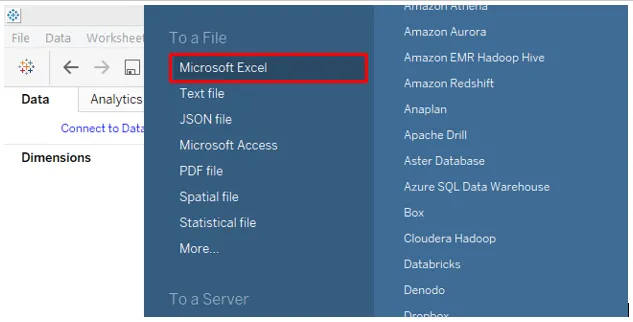
2. Ko se vir podatkov naloži, povlecite razsežnost Leto v območje stolpcev in ukrep prihodka v območje vrstic. Linijski grafikon se ustvari, kot je spodaj.
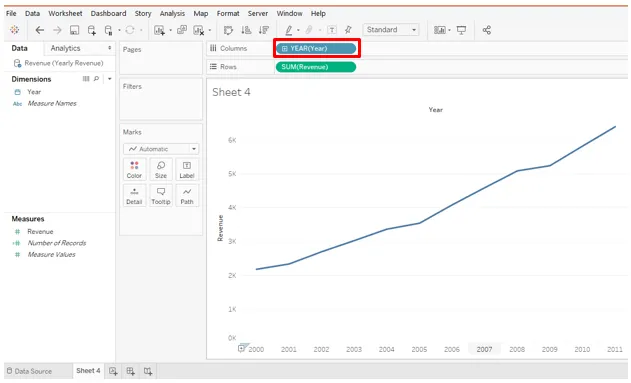
3. Kot je razvidno zgoraj, se je funkcija Year uporabljala nad dimenzijo Year. Želimo, da se grafikon prikaže mesečno. Tako bomo izbrali funkcijo Mesec iz spustnega meja razsežnosti kot spodaj.
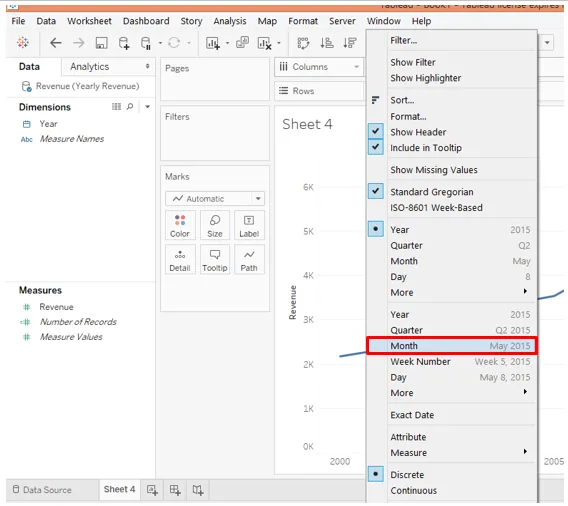
4. Ko izberemo Mesec, dobimo ustrezen linijski grafikon, ki pravilno prikazuje časovno vrsto. Časovna vrstica za prihodke kaže, da ima trend naraščanja in tudi sezonska komponenta je tam.

5. Če želite ustvariti napoved, pojdite v meni "Analiza". V možnosti "Napoved" kliknite "Prikaži napoved". Naslednji posnetek kaže to.

6. Po zgornjih korakih ustvarite napoved, kot je spodaj. Ukrep napovedi se uporabi na barvi na kartici Marks. Na desni strani je viden kazalec napovedi. Obstajata dva kazalnika Dejanski in Oceni. Dejanski kazalnik je napoved točke, medtem ko se v primeru ocene spodnje in zgornje meje izračunajo po algoritmu na podlagi intervala zaupanja, npr. 95%, 90% itd.

7. Kot je razvidno iz zgornjega posnetka zaslona, se napovedi pojavljajo za naslednje mesece. Dejansko je predstavljeno kot temna črta, medtem ko je ocena okoli modrega odtenka okoli dejanske napovedi. Za raziskovanje različnih vidikov, ki se nanašajo na napoved, bomo preučili spodnje korake:
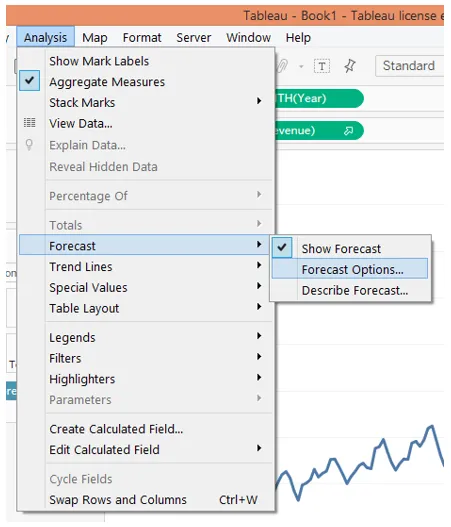
8. V možnosti Napoved kliknite na "Možnosti napovedi …". Odprlo se bo pogovorno okno Možnosti napovedi, kot je prikazano spodaj. V pogovornem oknu so pod temi razdelki različni razdelki in možnosti. Videli jih bomo eno za drugo.
V razdelku »Dolžina napovedi« je privzeto izbran »Samodejno«. Pripravlja napoved za naslednjih 12 mesecev. "Točno" nam omogoča, da napoved razširimo za določeno število časovnih enot, "Do" pa napoved napoti na določeno točko v prihodnosti. Obe možnosti Točno in Do je treba eksperimentirati s prenosom različnih vrednosti. Kadar koli se napovedi oblikujejo, se opis pod intervalom "Prikaži napoved" spremeni.
V razdelku Izvorni podatki obstaja možnost Zbiranje, ki ji sledi spustni meni. Lahko se strpimo po letih, četrtinah, mesecih, tednih, urah, urah, minutah in sekundah.
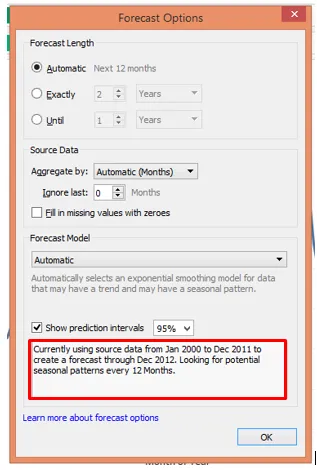
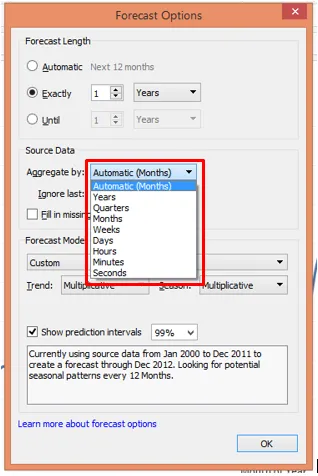

Kot kaže zgornji posnetek zaslona, je izbira 2 v programu Točno ustvarila napovedi za naslednji dve leti. Tudi opis se je spremenil. Ne pozabite na Točno in Dokler ne bomo izbrali dolžine napovedi za katero koli enoto časa, od let do sekund.
Ko pridete do naslednjega, tj. "Napovedni model", je na naslednjem posnetku zaslediti, da ima tri možnosti, in sicer. Samodejno, avtomatsko s sezonsko in po meri.
- V možnosti Samodejno Tableau sam izbere ustrezen model, pri čemer upošteva trendi in sezonske komponente
- Pri možnosti »Samodejno brez sezonske porabe« se komponenta Sezonalnost prezre, čeprav je morda prisotna v časovni vrsti. Lahko daje napačne rezultate.
- Možnost po meri omogoča uporabniku, da izbere komponente Trend in Sezonalnost.

Kot je razvidno zgoraj, ko izberemo možnost Samodejno, dobimo pravilno napoved
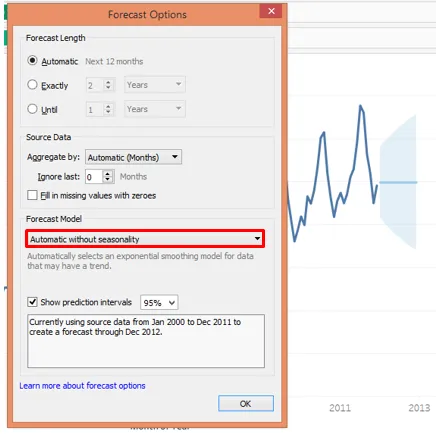
Kot je razvidno iz zgornjega posnetka zaslona, ko smo izbrali možnost »Samodejno brez sezonskosti«, je napoved šla narobe. Ker je komponenta sezonskosti dejansko prisotna v časovni vrsti in smo jo namerno ignorirali. Ta možnost v tem primeru ni primerna.
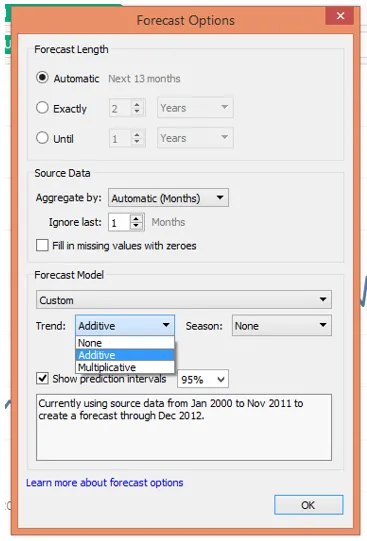
Kot je razvidno zgoraj, nam možnost Custom omogoča, da določimo možnosti »Trend« in »Season«. Pri obeh so na voljo še tri možnosti. Brez, aditivno in multiplikativno. Če pogledamo časovno vrsto, lahko vidimo, da ima naraščajoč trend. Poleg tega so s časom vrhovi vse večji in večji, kar kaže, da se amplituda komponente sezonskosti povečuje. Torej, to je multiplikativni časovni niz, v katerem se komponente množijo. Zato v razdelkih o trendih in sezonah izberemo »multiplikativno«.
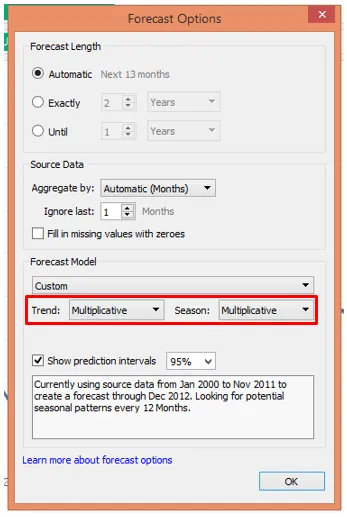

Kot lahko vidimo zgoraj, je to približno enaka napoved, ki nam jo je dala možnost »Samodejno« v »Modelu napovedi«.
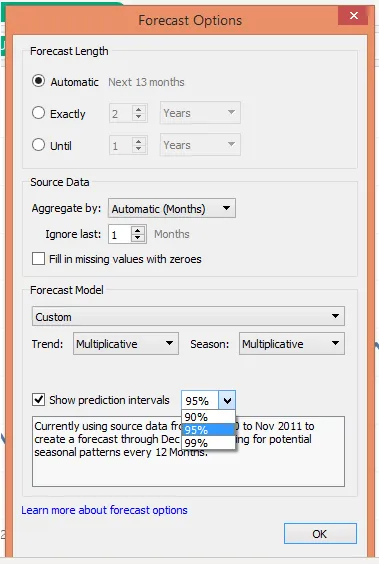
9. Zgornji posnetek zaslona meče svetlobo na intervale predvidevanja. Pomeni, s kakšnim odstotkom zaupanja želimo, da algoritem določi napovedne vrednosti.
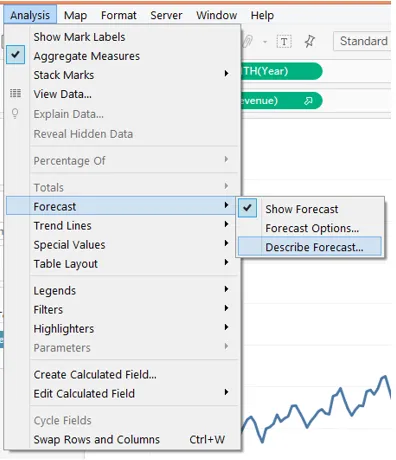
10. Zelo pomemben del po oblikovanju napovedi je razumevanje rezultatov. Za to kliknite »Opiši napoved«, kot je prikazano zgoraj.
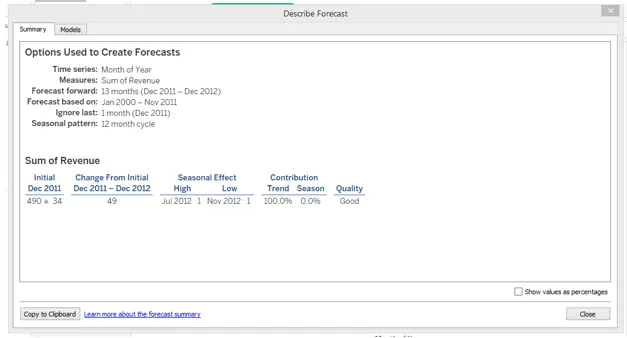
"Opišite napoved" nam daje podroben vpogled v napoved. Kliknite na zavihek Povzetek, da si ogledate povzetek napovedi, kot je prikazano zgoraj. Povzetek kaže, da je kakovost modela "dobra". Povzetek si lahko ogledamo tudi v odstotni obliki, kot je prikazano spodaj.
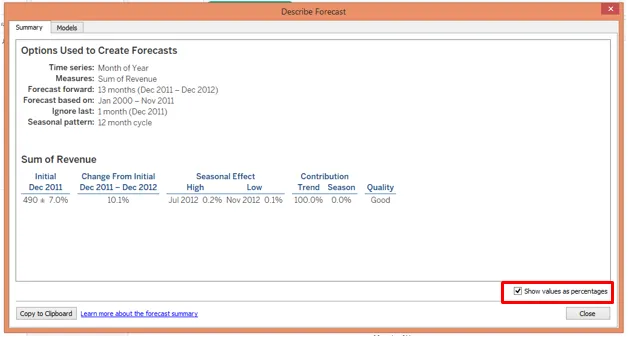
- Kliknite na zavihek »Model« in tako boste dobili vpogled v različne tehnične sestavine matematičnega modela.
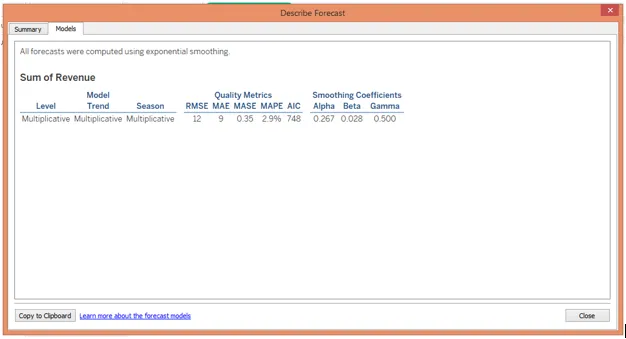
Zaključek
Časovna serija modeliranje tehnike za napovedovanje se pogosto uporablja v napovedni analitiki. Napovedovanje ne pomeni pridobivanja natančnih vrednosti, ampak v bistvu pomeni pridobivanje možnih natančnih vrednosti. Tableau uporablja močan eksponentni postopek glajenja, ki daje večjo težo vrednostim, ki se nahajajo najbližje obdobju napovedi, in izračuna napoved. Tableau nam omogoča, da po potrebi spremenimo možnosti, ki se nanašajo na napovedi, in ponuja tudi povzetek rezultatov, kot daje vrednosti metrik Root Srednja kvadratna napaka, Srednja absolutna napaka, Srednja absolutna napaka v kvadratu, Srednja absolutna napaka v odstotkih in Akaike informacijsko merilo ter koeficiente glajenja alfa, beta in gama.
Priporočeni članki
To je vodnik za Napoved v Tableau. Tukaj razpravljamo o postopnem postopku za ustvarjanje napovedi v Tableauu z danimi posnetki zaslona. Če želite izvedeti več, si oglejte tudi naslednji članek -
- Tableau arhitektura
- Alternativa Tableau
- Filtri v Tableau
- Kako namestiti Tableau